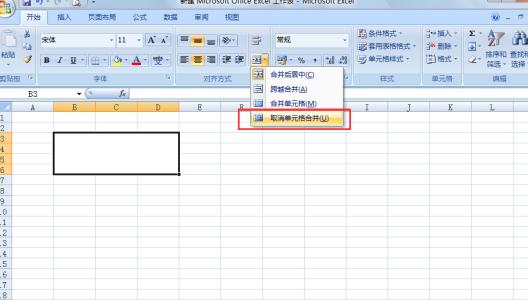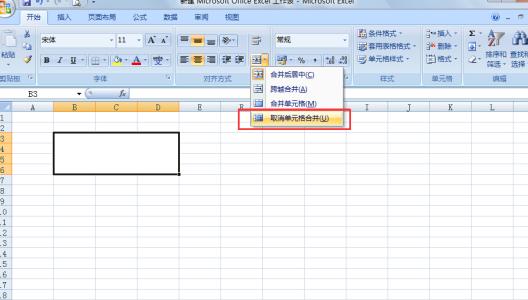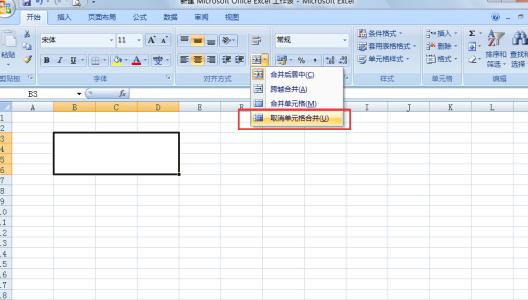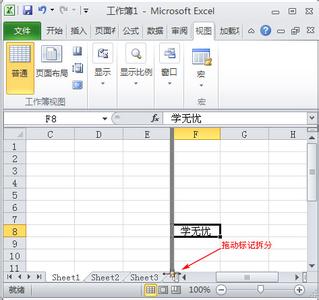Excel是常用的办公软件,利用该软件,可实现表格的设计制作以及数据的统计和计算。在Excel中实现单元格的拆分和合并是最常用的操作,下面笔者将介绍一下对单元格合并和拆分的具体操作步骤。
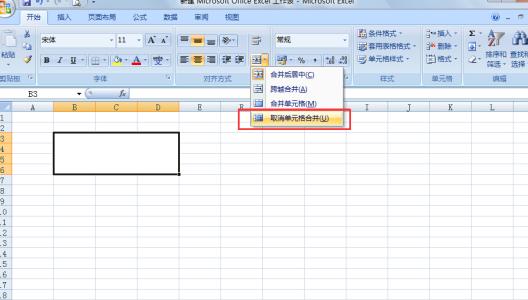
怎么在Excel中拆分单元格――工具/原料
Excel电子表格
怎么在Excel中拆分单元格――方法/步骤怎么在Excel中拆分单元格 1、
单元格的合并:连接选择你要进行合并的多个单元格,然后点击“开始”选项卡中的“对齐方法”功能区,最后点击“合并后居中”快捷按钮,即可完成多个连接单元格的合并操作。
怎么在Excel中拆分单元格 2、
单元格的拆分方法一:选择要拆分的单元格,然后点击“开始”选项卡中的“对齐方式”功能区,最后点击“合并后居中”快捷按钮,即可实现单元格的拆分。
怎么在Excel中拆分单元格 3、
单元格的拆分方法二:选择要拆分的单元格,然后点击“开始”选项卡中的“对齐方式”功能区,最后点击“合并后居中”旁边下拉箭头,从弹出的下拉列表中选择“取消单元格合并”按钮,即可实现单元格的拆分。
 爱华网
爱华网